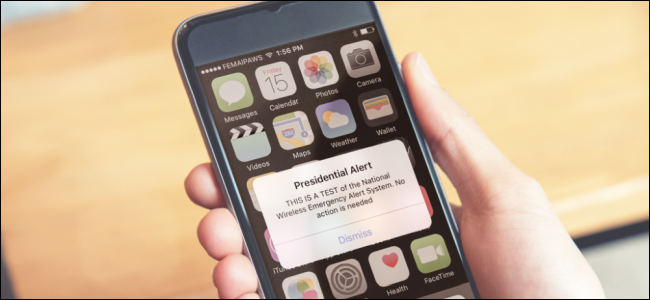Перенос внутренней памяти на карту MicroSD в Android
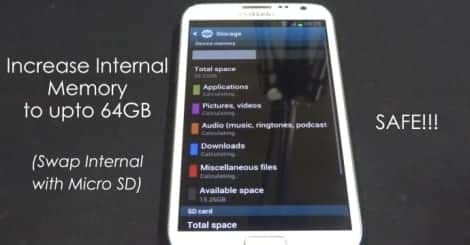
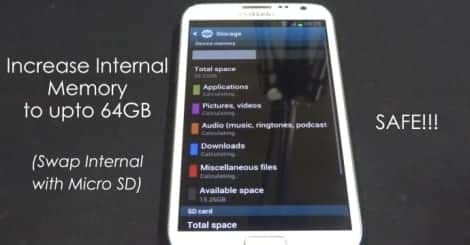
Зачем менять внутреннюю память на SD-карту
Внутренняя память Android-устройств часто ограничена, а приложения и системные данные по умолчанию хранятся именно там. Перенаправление API хранилища на внешнюю карту освобождает внутреннюю память и в некоторых случаях улучшает работу устройства. Однако это не универсальное решение и требует прав суперпользователя (root) и сторонних модулей.
Важно: прежде чем продолжать, сделайте полный резервный бэкап данных и запомните, что любые вмешательства в систему несут риск потери данных и нестабильной работы.
Что потребуется
- Root-доступ на Android-устройстве. (Root — получение прав суперпользователя.)
- Xposed Framework и Xposed Installer.
- Модуль XInternalSD.
- Надёжная и быстрая MicroSD-карта с достаточным объёмом.
- Резервная копия важных данных (через TWRP, ADB или локальное копирование).
Шаги по переносу памяти
Сделайте полный бэкап данных. Используйте TWRP, ADB или копирование важных папок на ПК.
Получите root-права, если устройство ещё не рутировано. Существуют разные методы в зависимости от модели и версии Android — используйте проверенные инструкции для вашей модели.
Установите Xposed Framework и Xposed Installer. Следуйте официальным руководствам, совместимым с вашей версией Android.
Установите модуль XInternalSD. Этот модуль позволяет перенаправлять системные API хранения на внешнюю карту.
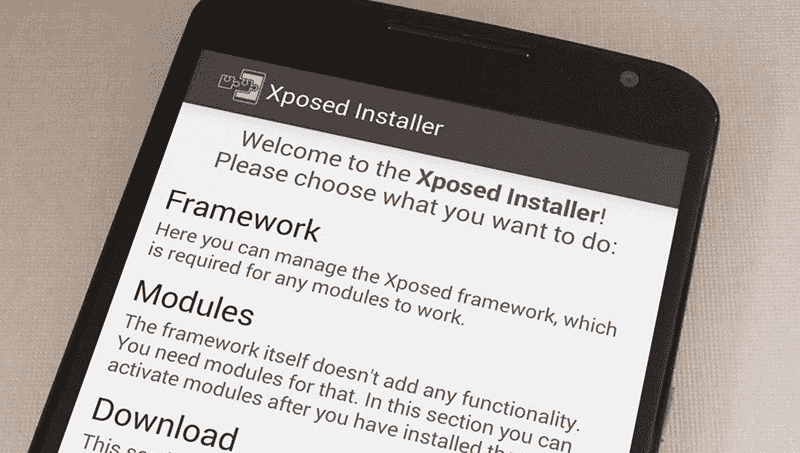
Перезагрузите устройство после установки модуля. Затем откройте XInternalSD, подтвердите стартовые предупреждения и дайте необходимые разрешения.
В интерфейсе модуля выберите приложения, для которых хотите изменить путь хранения, и нажмите “Change” (Изменить). Проверьте настройки для каждого приложения.
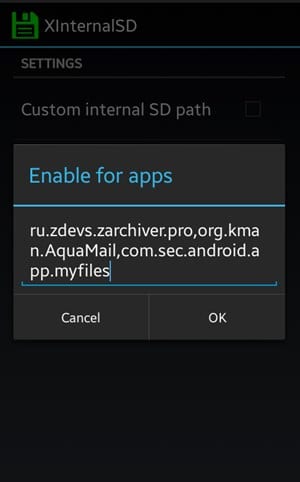
При необходимости настройте дополнительные параметры модуля (например, переопределение путей для мультимедиа и кеша). Затем перезагрузите устройство.
Проверьте работу приложений и свободное место во внутренней памяти. Если приложения читают/пишут данные на SD-карту корректно и внутреннее пространство освободилось — задача выполнена.
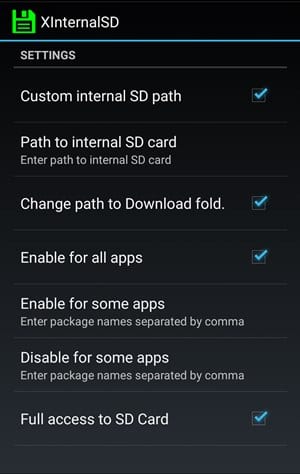
Критерии приёмки
- Внутреннее хранилище освободилось заметно (по сравнению с исходной ситуацией).
- Приложения запускаются и сохраняют данные без ошибок.
- Нет постоянных ошибок в системных логах, связанных с файловой системой.
- Система стабильно загружается после перезагрузки.
Когда это не работает или не рекомендуется
- На новых версиях Android лучше использовать функцию “Adoptable storage” (приёмная память) вместо таких модулей.
- Если SD-карта медленная или ненадёжная — приложения будут работать медленнее, возможны сбои и повреждения данных.
- Некоторые приложения отказываются работать с внешним хранилищем из соображений безопасности.
- На устройствах со строгой верификацией системы вмешательства Xposed могут привести к потере гарантии или блокировке обновлений.
Альтернативные подходы
- Adoptable storage (Android 6+): форматирование SD-карты как внутренней памяти через системные настройки.
- Перенос отдельных приложений в облако или на внешний накопитель (фото, видео, бэкапы).
- Использование версий приложений с поддержкой хранения данных на SD-карте.
- Сторонние приложения для очистки кеша и управления файлами.
Мини-методология действий (быстрый чек-лист)
- Сделать резервную копию.
- Проверить совместимость устройства и версии Android с Xposed.
- Рутировать устройство (по инструкции для модели).
- Установить Xposed и XInternalSD.
- Перезагрузить, настроить модуль, протестировать.
- Вернуть назад или восстановить бэкап при ошибках.
Риски и способы минимизации
- Потеря данных — всегда иметь бэкап.
- Повреждение файловой системы на SD — использовать качественные карты Class 10 или UHS.
- Замедление работы — перенести только большие медиафайлы, оставить критичные системные данные во внутренней памяти.
- Совместимость — протестировать на одном приложении перед массовыми изменениями.
Важно: перед любыми изменениями проверьте скорость записи/чтения карты с помощью бенчмарка или простых тестов копирования.
Роли и чек-листы
Новичок:
- Сделать резервную копию на ПК или в облако.
- Найти инструкцию по руту для своей модели.
- Попросить помощи у опытного пользователя при установке Xposed.
Опытный пользователь:
- Проверить совместимость версии Xposed с прошивкой.
- Создать образ системы через TWRP.
- Настроить XInternalSD, протестировать и мониторить логи.
Системный администратор / Разработчик:
- Провести тесты на совместимость приложений.
- Настроить мониторинг ошибок и автоматический бэкап.
- Подготовить план отката и скрипты восстановления.
1‑строчный глоссарий
- Root — права суперпользователя на Android.
- Xposed Framework — платформа для загрузки модулей, изменяющих поведение системы.
- XInternalSD — модуль Xposed для перенаправления API хранилища на SD.
- Adoptable storage — системная функция Android, превращающая SD в часть внутренней памяти.
Сводка
Перенос внутреннего хранилища на MicroSD через Xposed и XInternalSD возможен и полезен при нехватке места, но требует root и осторожности. Всегда делайте бэкап, используйте качественные карты и тестируйте изменения по одному приложению за раз. В качестве альтернативы рассмотрите встроенную функцию adoptable storage или облачные решения.
Важно: если вы не уверены в своих действиях или устройство критично для работы, лучше обратиться к профессионалу.
Похожие материалы

Чат в Mozilla Thunderbird: настройка и советы

Приоритет Ethernet в macOS: как поменять порядок сетей
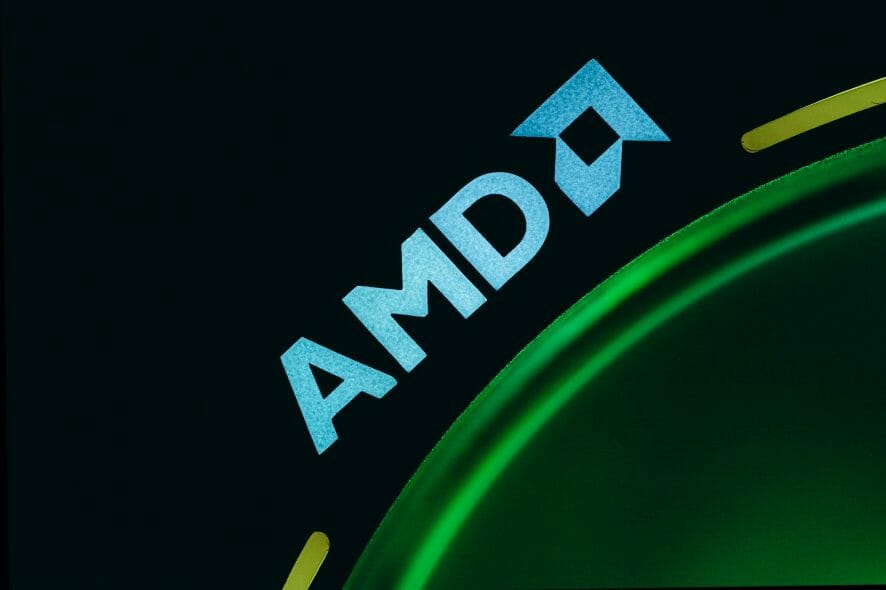
Установка драйвера Radeon без Adrenalin
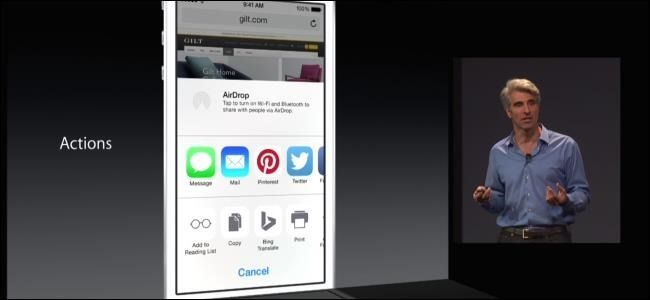
Расширения «Поделиться» и действия на iPhone и iPad
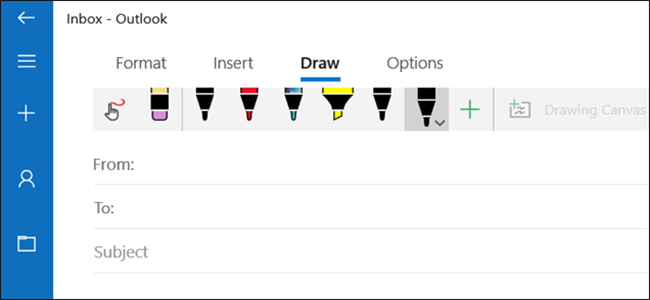
Рисовать в письмах Windows 10 Mail